Thông tin liên hệ
- 036.686.3943
- admin@nguoicodonvn2008.info

Copilot là chatbot AI của Microsoft đã được tích hợp vào hầu hết các ứng dụng của Microsoft. Cho đến khi thấy tất cả những điều có thể làm với Copilot, bạn sẽ không nhận ra Microsoft Copilot thực sự ấn tượng và hữu ích như thế nào.
Trong khi Copilot có khả năng thực hiện nhiều nhiệm vụ thì chatbot AI có 5 chế độ chính để giúp tạo ra nhiều kết quả được nhắm mục tiêu hơn. Mỗi chế độ được gọi là “copilot” và thậm chí có thể tạo chế độ riêng của mình bằng Microsoft Copilot Studio.
Đây là GPT cốt lõi dành cho Copilot và là GPT có thể sẽ sử dụng thường xuyên nhất. Nó hoạt động giống như ChatGPT và các chatbot AI khác nhưng cho phép truy cập GPT-4 miễn phí. Những điều có thể làm với Copilot sẽ được đề cập cùng với các prompt mẫu và đầy đủ hơn ở phần sau.
Nhà thiết kế chỉ tập trung vào việc tạo hình ảnh bằng DALL-E 3. Hãy yêu cầu copilot này tạo hình ảnh cho bạn! Hãy tinh chỉnh bằng cách sử dụng nhiều prompt hơn để có được hình ảnh AI hoàn hảo cho nhu cầu. Xin lưu ý rằng mặc dù phải đăng nhập vào tài khoản Microsoft để sử dụng tính năng này nhưng nó hoàn toàn miễn phí. Ví dụ này yêu cầu “tạo một con kỳ lân ngồi trên bàn gõ máy tính”.

Mặc dù có rất nhiều trang web du lịch có thể trợ giúp, với mọi thứ từ đặt chuyến bay giá rẻ đến tìm các điểm hot nhất ở một nơi, nhưng copilot Vacation Planner sẽ giúp lên ý tưởng du lịch, tìm điểm đến mới, tìm giao dịch tốt nhất, v.v...
Tác giả bài viết đã thử prompt mẫu “đi khám phá châu Phi và ngắm nhìn những chú sư tử ở cự ly gần” và nhận được thông tin chi tiết về vị trí tốt nhất, thời gian tối ưu để ghé thăm và thậm chí cả mẹo về những thứ cần mang theo.
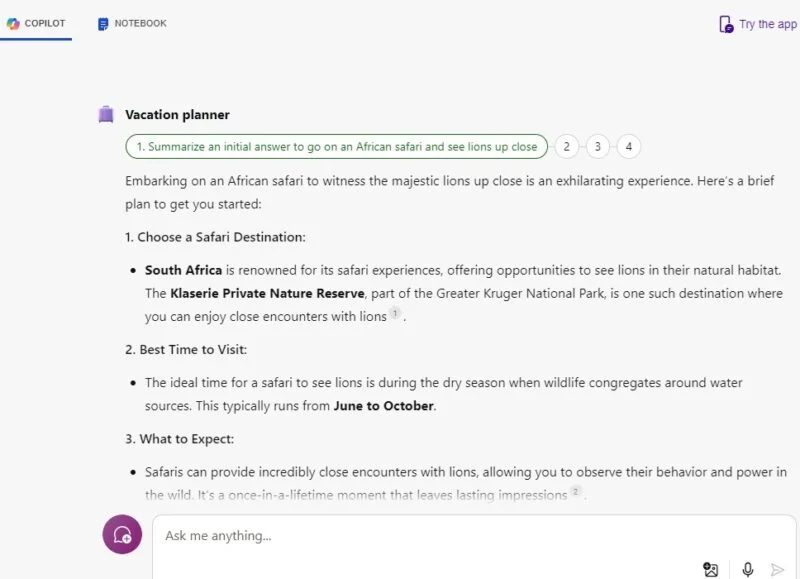
Nếu kỹ năng nấu ăn không tốt lắm, bạn có thể sử dụng Cooking Assistant khá thường xuyên. Tìm lời khuyên về bữa ăn lành mạnh, ý tưởng bữa ăn nhanh, cách chế biến mì ống vừa phải và nhiều hơn thế nữa. Hãy nghĩ về việc có một đầu bếp riêng để đặt ra những câu hỏi bất tận. Tác giả bài viết thích những bữa ăn nhanh nên đã thử prompt: “Làm cách nào để làm bánh taco gà trong 5 phút?” và có các bước siêu dễ dàng.
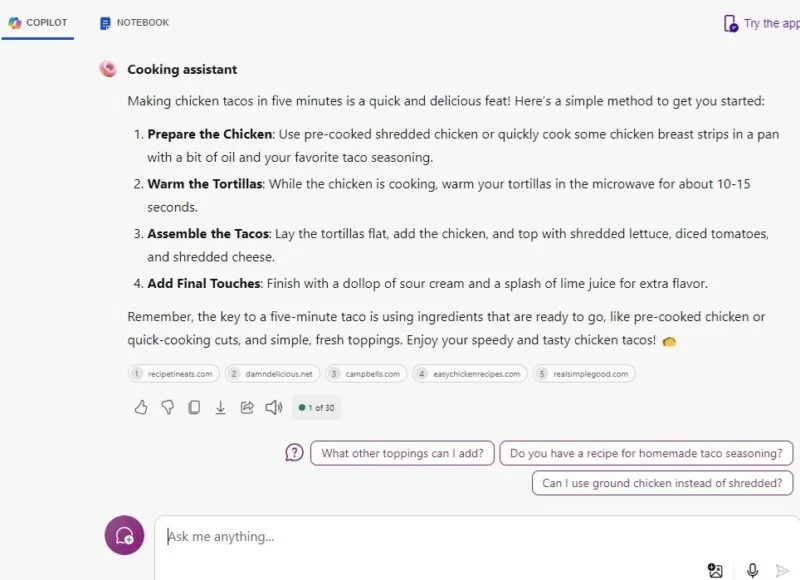
Fitness Trainer khá hữu ích, đặc biệt là trong việc tìm kiếm các bài tập nhanh chóng. Hỏi về bất cứ điều gì, từ dinh dưỡng đến kỹ thuật giãn cơ thích hợp. Tất nhiên, đây là AI, vì vậy hãy luôn tham khảo ý kiến bác sĩ trước khi bắt đầu bất kỳ thói quen tập thể dục mới quan trọng nào. Tác giả bài viết thích yoga nên đã hỏi: “Làm cách nào để cải thiện thói quen tập yoga của mình?” và Copilot đã đưa ra một số lời khuyên hữu ích có thể áp dụng ngay hôm nay.
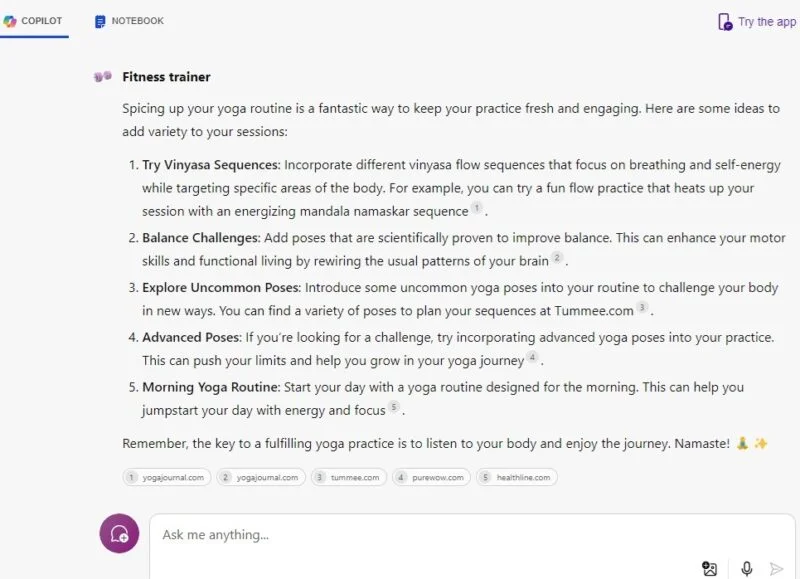
Trong số những việc cần làm với Copilot, việc tóm tắt các truy vấn tìm kiếm là điều được yêu thích nhất. Vì nó được tích hợp vào khay thông báo của Windows 11 nên đây là cách nhanh chóng và tiện dụng để nghiên cứu gần như mọi chủ đề. Nhiều người dùng thích việc nó hiển thị các tài nguyên để nghiên cứu sâu hơn về chủ đề và cung cấp những câu hỏi mẫu tiếp theo.
Một số prompt để thử bao gồm:
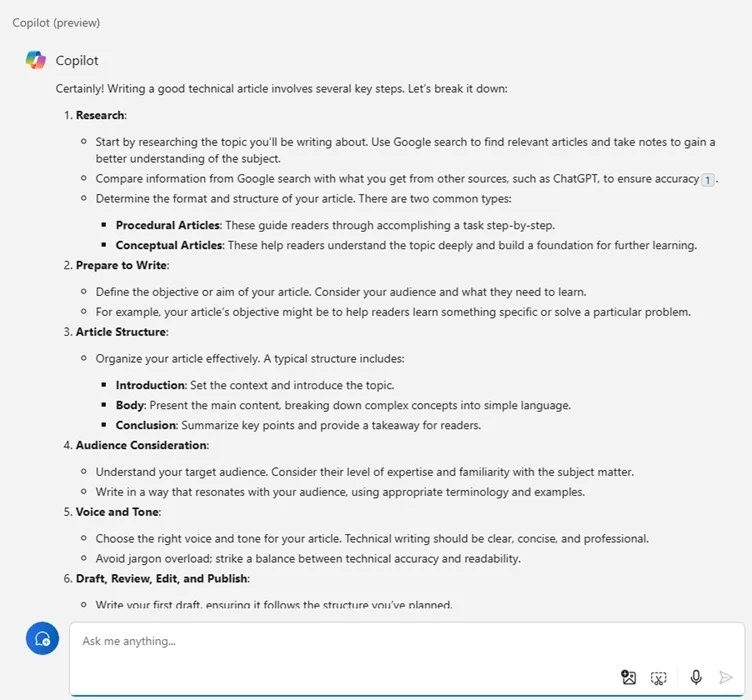
Cần trợ giúp thay đổi cài đặt nhanh, chẳng hạn như điều chỉnh cài đặt pin hoặc chuyển sang chế độ nền tối/sáng? Microsoft Copilot có thể trợ giúp. Nếu sử dụng nó trên web hoặc ứng dụng di động, bạn sẽ nhận được hướng dẫn từng bước. Nếu sử dụng nó trên máy tính để bàn, Copilot sẽ đề nghị thực hiện tác vụ hoặc đưa bạn trực tiếp đến (các) cài đặt được đề cập. Hãy thử những prompt sau:
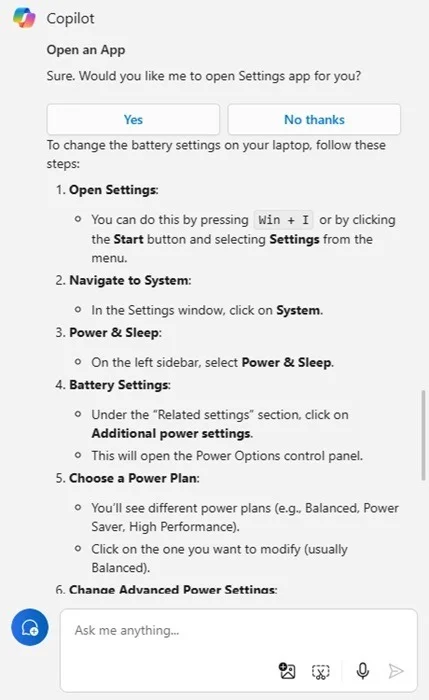
Bạn tình cờ đọc được một bài viết hay nhưng dài tới vài nghìn từ và không có thời gian để đọc hết? Một trong những điều giúp tiết kiệm thời gian khi làm việc với Copilot là tóm tắt nội dung. Điều này hoạt động giống như tác vụ truy vấn tìm kiếm trước đó, nhưng thay vì một câu hỏi, bạn cung cấp cho Copilot một URL và chatbot sẽ cung cấp những điểm nổi bật. Sau đó, bạn có thể đặt câu hỏi về nội dung nếu cần thêm thông tin.
Chỉ cần yêu cầu Copilot “tóm tắt URL này” và xem phiên bản ngắn hơn nhiều của văn bản. Tuy nhiên, nó không hoàn hảo. Tác giả bài viết đã yêu cầu Copilot tóm tắt một bài báo gần đây trên Make Tech Easier, So sánh Google Pay, Samsung Pay và Apple Pay, và nó đã loại bỏ hoàn toàn Apple Pay!
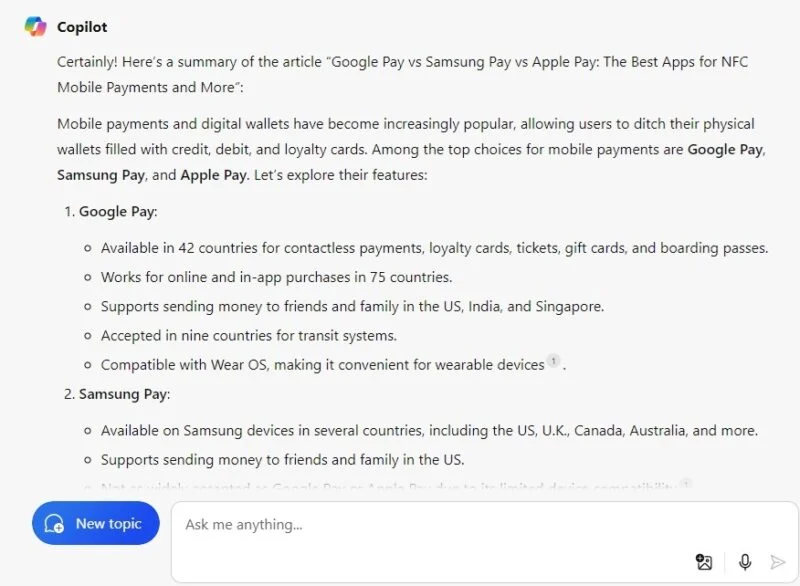
Mặc dù tất cả những điều trên đều miễn phí khi thực hiện với Copilot nhưng việc sử dụng nó trong Microsoft 365 yêu cầu gói cao cấp, bắt đầu từ $20/người dùng/tháng. Tuy nhiên, nó bổ sung chức năng rất hữu ích cho các ứng dụng 365 yêu thích, chẳng hạn như:
Cocreator là một tính năng beta trong Paint chưa có sẵn cho tất cả người dùng. Nó chỉ có sẵn ở Hoa Kỳ, Anh, Pháp, Úc, Đức, Ý và Canada. Nếu chưa nhìn thấy nó, hãy kiên nhẫn. Tính năng này hoạt động giống như Designer copilot nhưng trong ứng dụng Paint trên desktop Windows. Bạn nhận được 50 credit miễn phí khi đăng ký, nhưng cho đến nay, Microsoft vẫn chưa giải thích cách nhận được nhiều credit hơn, mặc dù nhiều người dùng dường như nhận được thêm 10 credit mỗi tuần.
Nhấp vào nút Cocreator ở bên phải Paint, giải thích hình ảnh muốn tạo và chọn kiểu. Mỗi hình ảnh có giá 1 credit. Ví dụ này của Paint đã tạo ra “một con mèo đi dạo trong rừng với nền là mặt trăng”.
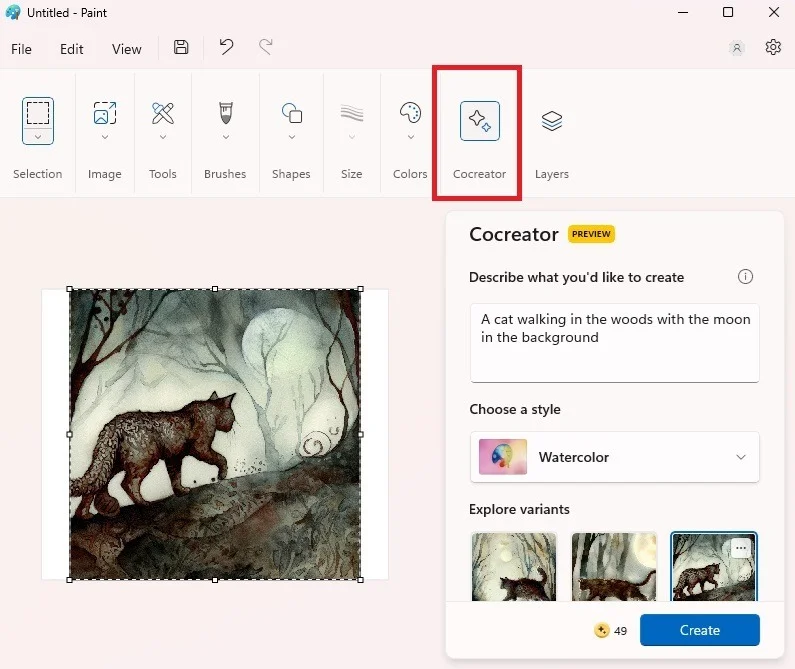
Với rất nhiều việc phải làm trong Copilot, có thể sẽ mất một chút thời gian để khám phá ra sở thích của bạn. Hãy xem Copilot Lab nếu gặp khó khăn khi tạo prompt hay. Hoặc, xem miễn phí các cách khác để sử dụng AI trong trình duyệt.
Nguồn tin: Quantrimang.com
Ý kiến bạn đọc
Những tin mới hơn
Những tin cũ hơn
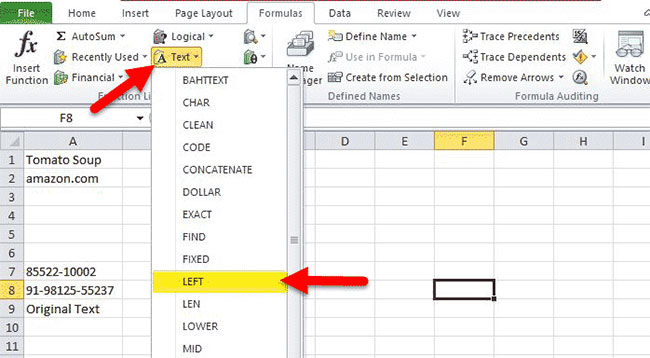 Hàm LEFT: Cắt các chuỗi ký tự bên trái trong Excel
Hàm LEFT: Cắt các chuỗi ký tự bên trái trong Excel
 Một mùa đông lạnh
Một mùa đông lạnh
 4 điều chỉ người đang âm thầm phát triển mới thấu hiểu
4 điều chỉ người đang âm thầm phát triển mới thấu hiểu
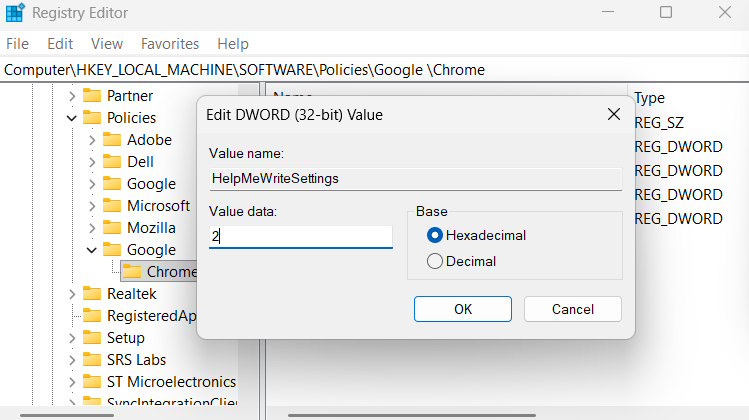 Cách vô hiệu hóa vĩnh viễn AI trên Google Chrome
Cách vô hiệu hóa vĩnh viễn AI trên Google Chrome
 Cách sử dụng tính năng Live Captions trên Windows 11 tốt nhất
Cách sử dụng tính năng Live Captions trên Windows 11 tốt nhất
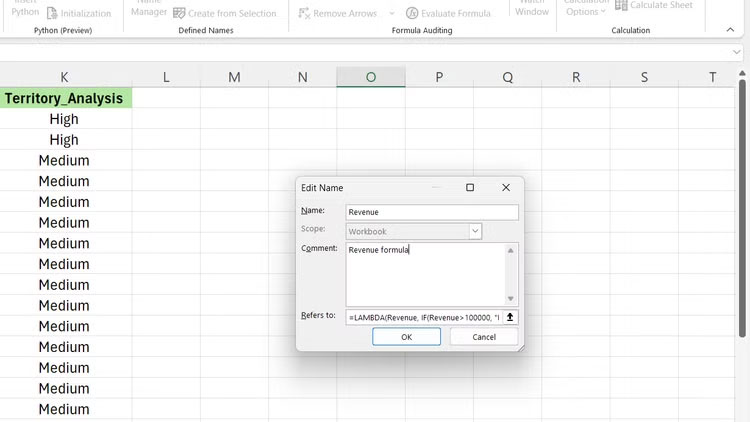 3 hàm Excel giúp bạn trở thành chuyên gia về bảng tính
3 hàm Excel giúp bạn trở thành chuyên gia về bảng tính
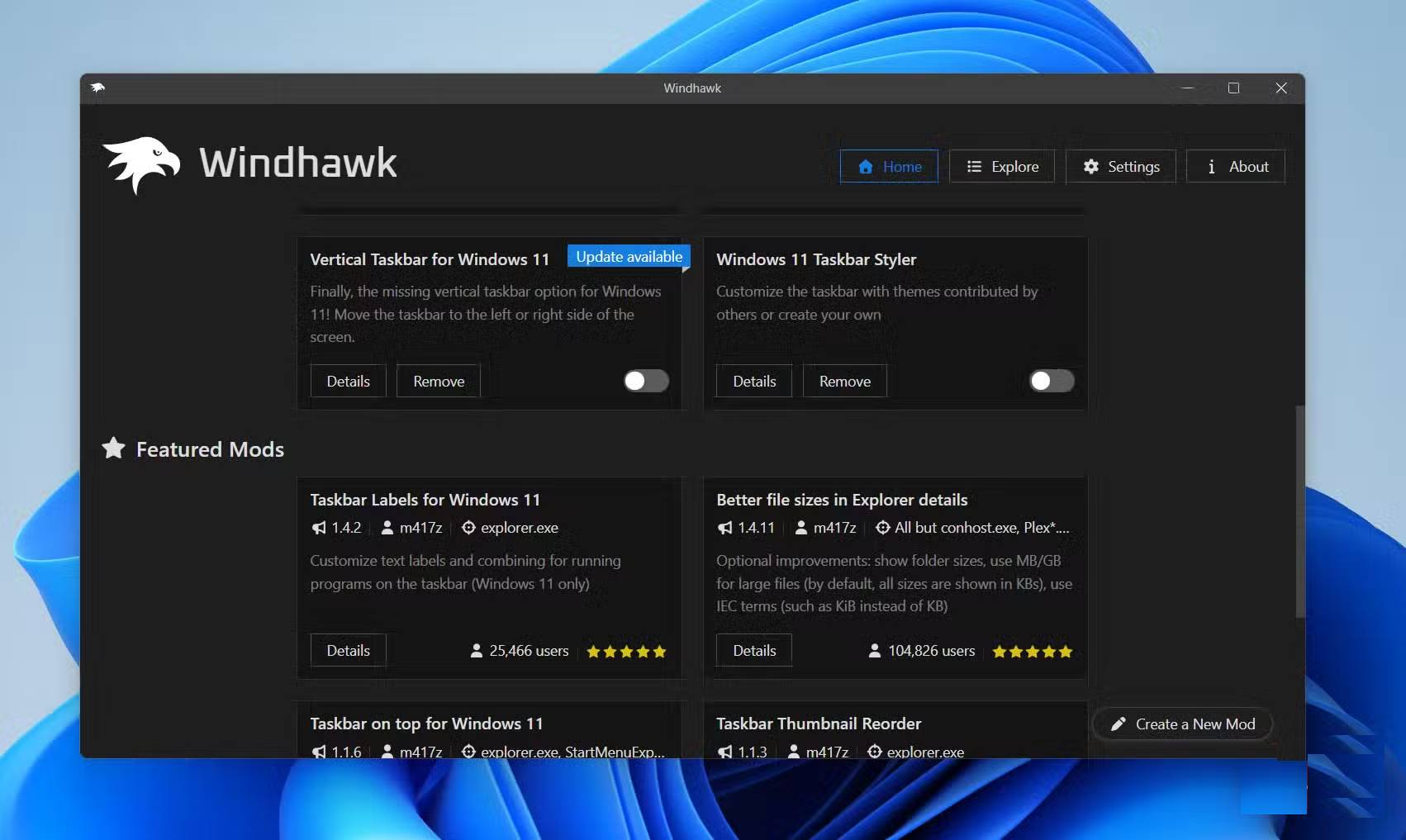 Cách làm cho Taskbar Windows 11 trông cao cấp hơn với Windhawk
Cách làm cho Taskbar Windows 11 trông cao cấp hơn với Windhawk
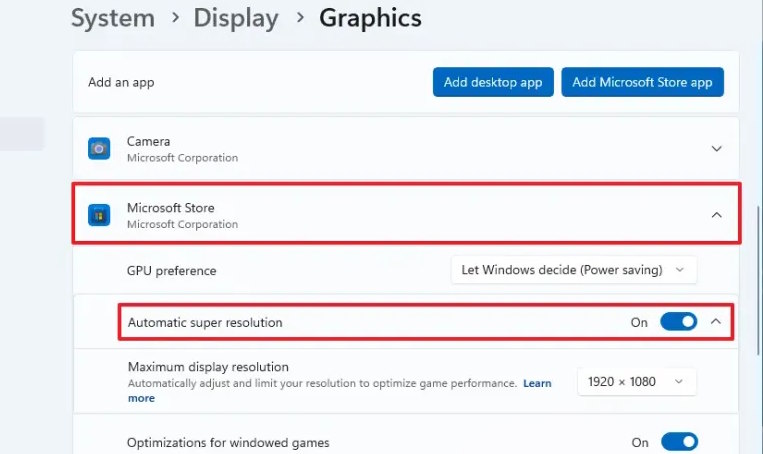 Cách bật tự động tăng độ phân giải trên Windows 11
Cách bật tự động tăng độ phân giải trên Windows 11
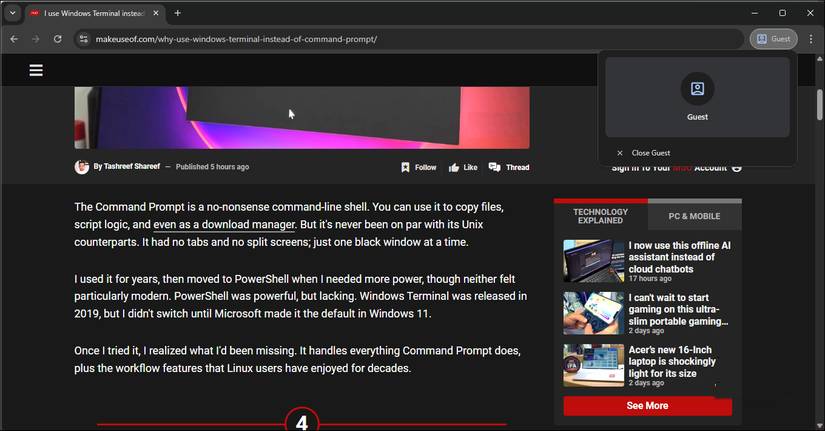 Cách sử dụng Chrome profiles để sắp xếp các tab
Cách sử dụng Chrome profiles để sắp xếp các tab
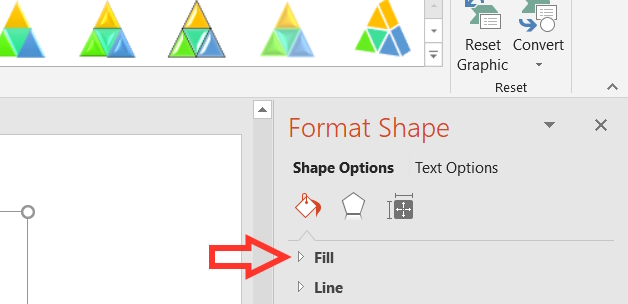 Cách tạo biểu đồ kim tự tháp trong PowerPoint
Cách tạo biểu đồ kim tự tháp trong PowerPoint
 Cách dùng PowerToys Run thay thế menu Start
Cách dùng PowerToys Run thay thế menu Start
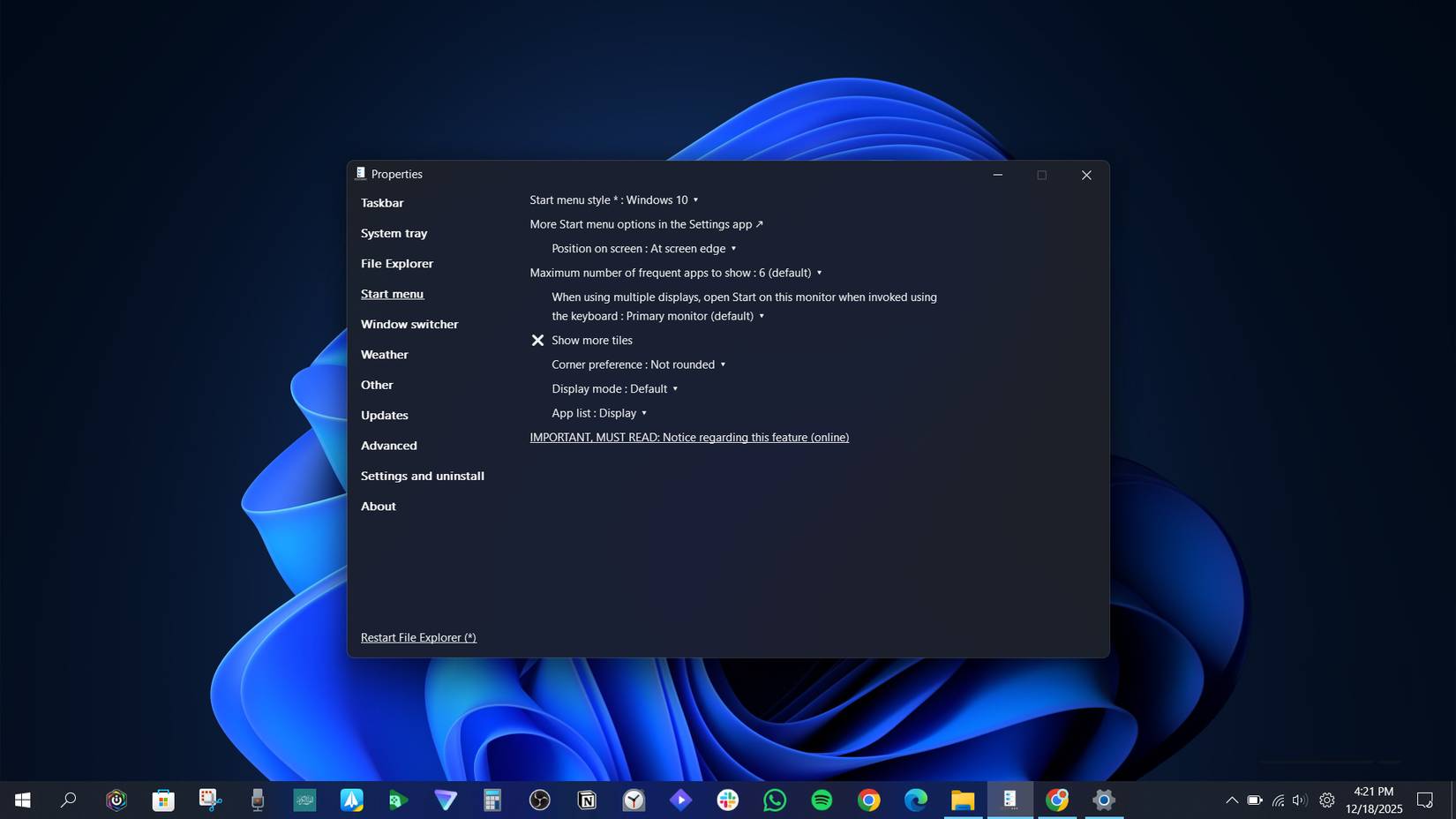 Cách khắc phục khay hệ thống Windows lộn xộn
Cách khắc phục khay hệ thống Windows lộn xộn
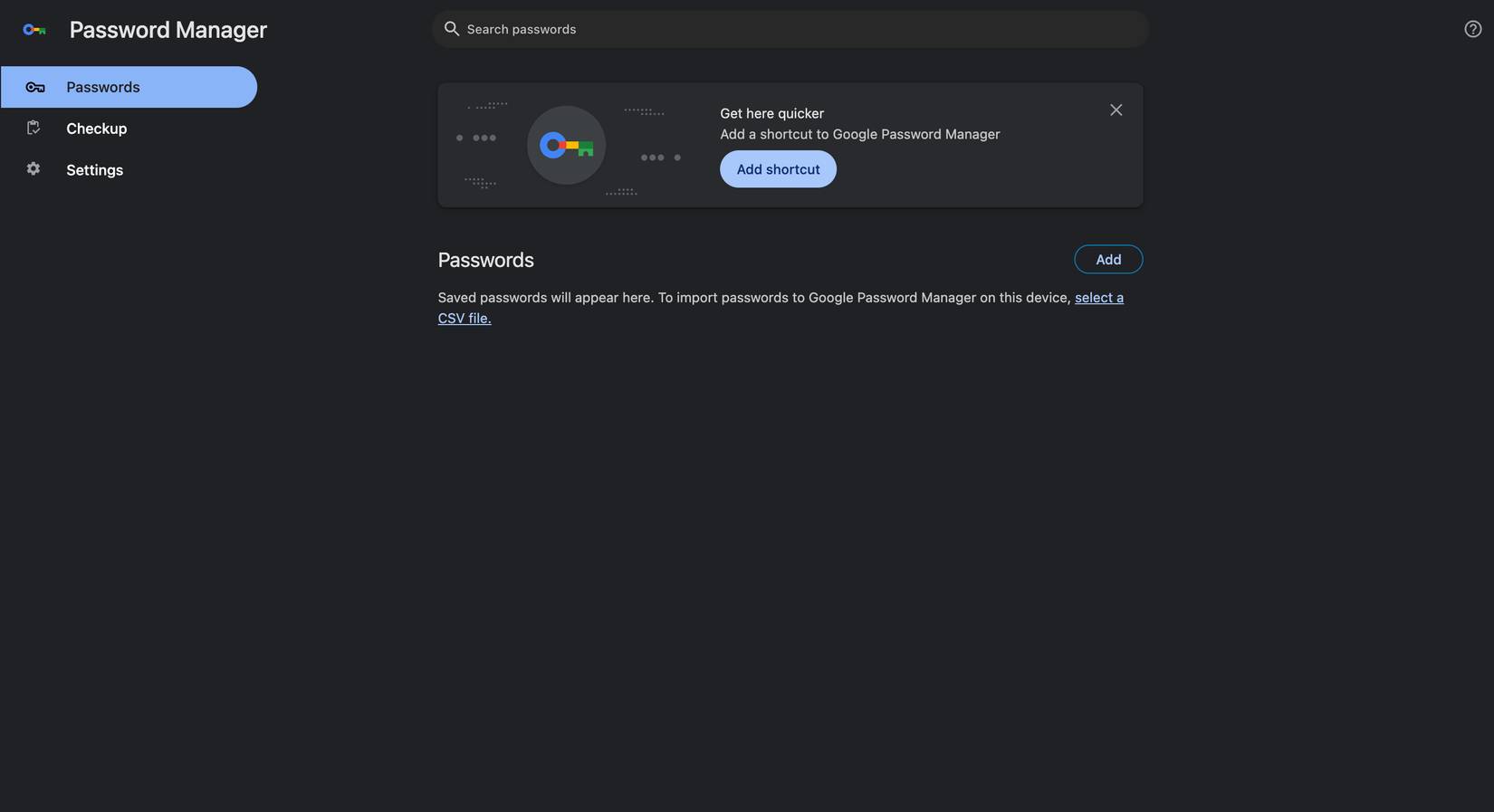 4 tính năng Google Chrome giúp loại bỏ sự cần thiết của tiện ích mở rộng
4 tính năng Google Chrome giúp loại bỏ sự cần thiết của tiện ích mở rộng
 Bạn sẽ sống một cuộc đời rực rỡ và ý nghĩa hơn hàng triệu người khác nếu thấu hiểu những lẽ sống này trước tuổi 70
Bạn sẽ sống một cuộc đời rực rỡ và ý nghĩa hơn hàng triệu người khác nếu thấu hiểu những lẽ sống này trước tuổi 70
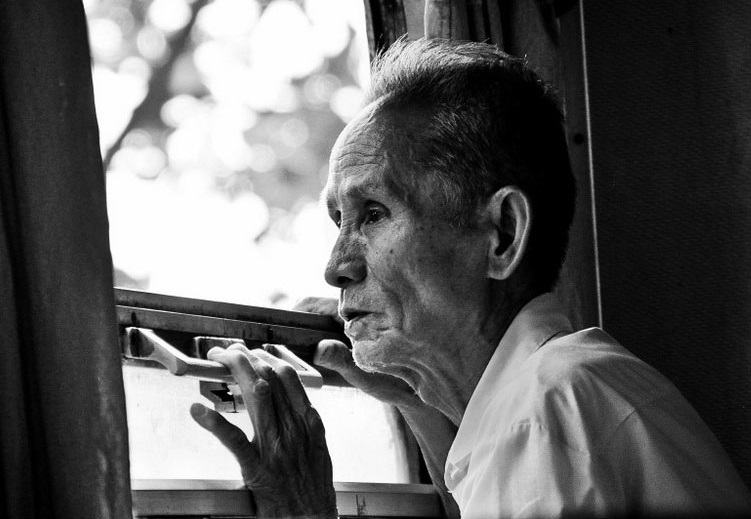 Thương cha
Thương cha
 Thanh xuân của chúng ta, nợ chưa tròn
Thanh xuân của chúng ta, nợ chưa tròn
 Đừng chuyển sang 5 bản phân phối Linux này khi rời khỏi Windows 10!
Đừng chuyển sang 5 bản phân phối Linux này khi rời khỏi Windows 10!
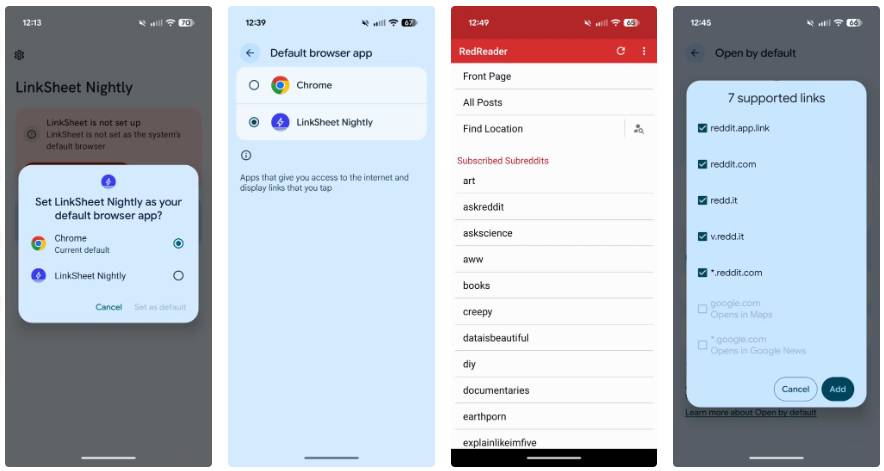 Cách khắc phục lỗi cửa sổ pop-up "Open with" khó chịu trên điện thoại bằng LinkSheet
Cách khắc phục lỗi cửa sổ pop-up "Open with" khó chịu trên điện thoại bằng LinkSheet
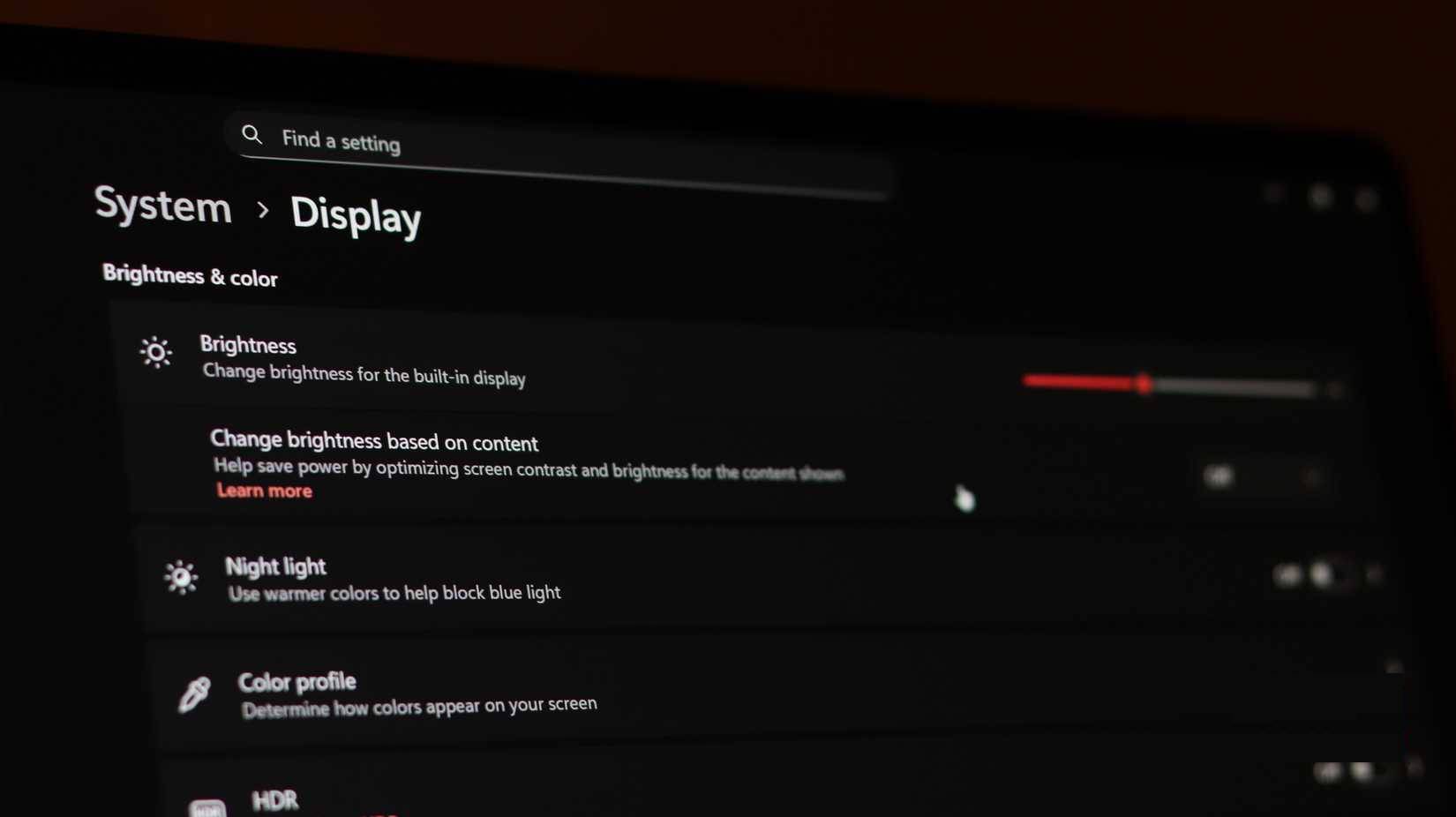 7 cài đặt Windows bạn cần thay đổi nếu sở hữu màn hình OLED
7 cài đặt Windows bạn cần thay đổi nếu sở hữu màn hình OLED
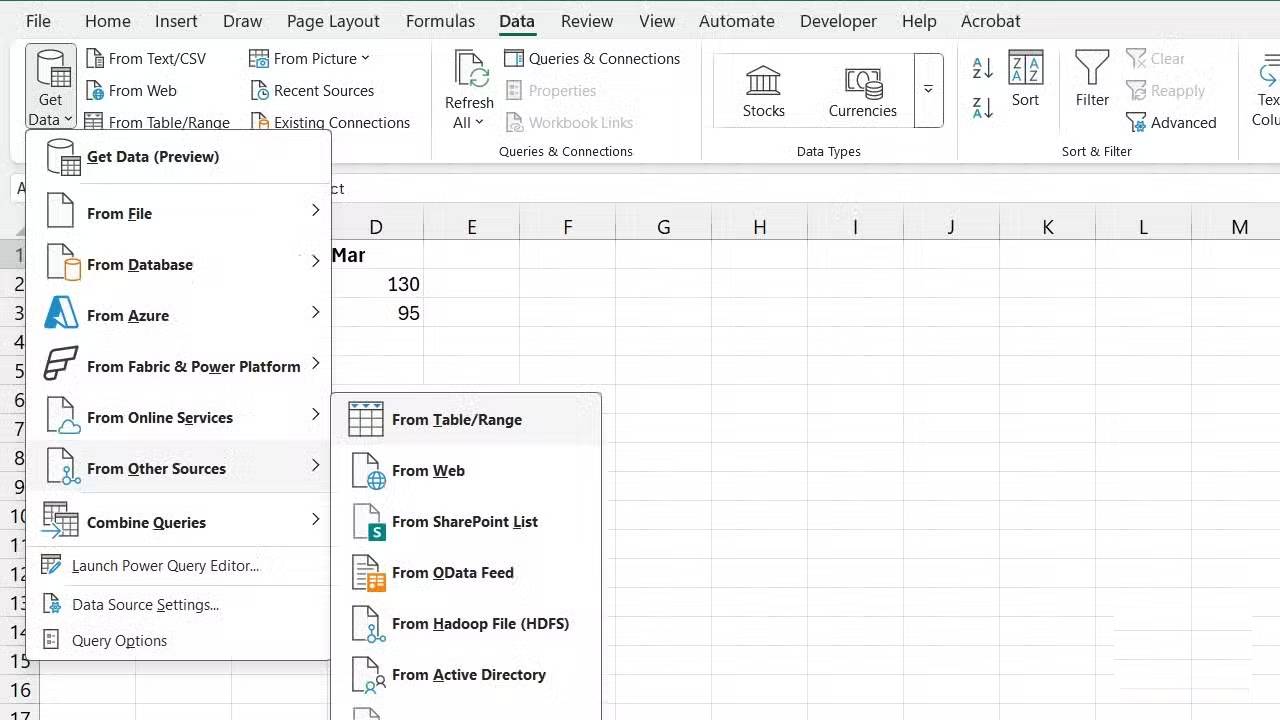 Cách dùng nút Get Data thay thế việc sao chép và dán dữ liệu trong Excel
Cách dùng nút Get Data thay thế việc sao chép và dán dữ liệu trong Excel
